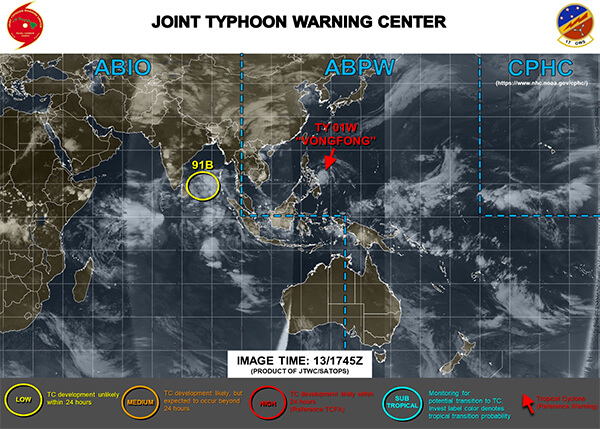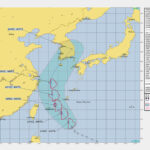ディズニが再開や美女と野獣エリアOPENに伴い、ディズニーチケットの予約争奪戦がスタート!毎度オンラインが繋がらないという争奪戦!
筆者はなんだかんだ10回ほどチケットを取れたので「実際に予約できた方法」をお伝えしていきたいと思います!
しかもスマホから最速11分!
・チケットを取れた(チケットを買えた)様子
・チケットを予約できた方法
・取れるまでにかかった時間
・繋がらない時にどうしたか
を中心にまとめています。
この先もしばらくチケット合戦が続きそうですので、チケットを買えない時の対策、オンラインに繋がらない時の対処法についてもご参考になってくださいね!(急ぐ方は飛ばし読みでどうぞ!)
※次回販売は11/4(水)から、12/5(土)-12/11(金)分のディズニーチケット予約開始予定!毎回繋がりにくい状態となっていますが「チケットを予約できた」ポイントをご参考になさってくださいね!
|
チケット付きで憧れホテルへGo! |
目次(こんなことがわかります)
ディズニーチケット予約の最新状況とスケジュール
ディズニーのチケットは約1ヶ月前から、新しく1週間分ずつ(土曜〜金曜分)発売されています。
次回の予約開始は11月4日(水)から、12/5(土)〜12/11(金)分のチケットが発売されます!
9月まではディズニーシーが優勢でしたが、美女と野獣エリアがオープンして以降、現在は「ディズニーランド」の方がチケットが争奪戦となっています。
現在は「ディズニーシー」の方が、やや取りやすい状況です。ただ土日はどちらも即完売になる様子。
なお、パークチケットの種類(時間)が変更になりました。11月以降最新は以下時間枠です。

・10時30分〜入園(11字から変更)
・12時00分〜入園(14時から変更)
となっています。
どうしてもディズニーランドに行きたい方は、平日の10:30以降の入園チケットであれば在庫が残るケースがあるので、狙い目です!
今後の発売もしばらくの間は1週間分ずつ、以下のスケジュールで発売されると思われます。
■12/12(土) ~12/18(金) →11/11(水) 16:00~予約開始(予想)
■12/19(土) ~12/25(金) →11/18(水) 16:00~予約開始(予想)
■12/26(土) ~1/1(金) → 11/25(水) 16:00~ 予約開始(予想)
なお、チケットの発売状況(在庫含む)については、ディズニーリゾートオンライン「パークチケット」ページで以下のように公開されています。
事前にスケジュールを確認しておくと購入がスムーズですよ!(以下はPCページですが、携帯からも同様にみれます)
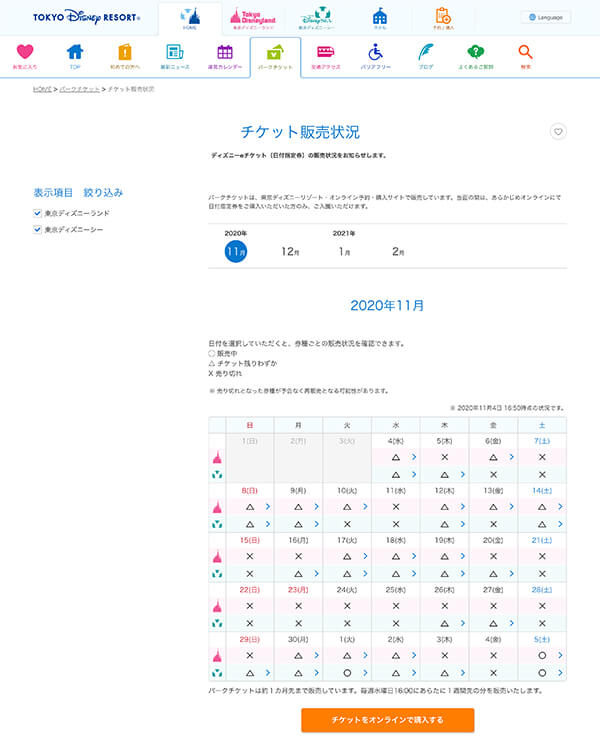
ディズニーチケット取れた!予約できた時間は?
筆者が実際にディズニーチケットを取れた(予約できた)のは、取材目的含めかれこれ10回ほどです。(確認もあり予約できていない方を優先すべく、予約完了直前で手続き中止したケースも含みます)
直近では11月頭に12月頭のディズニーシーのチケット(1日券)を予約できています。
この時は、所要時間2分でした。

↓(所用時間2分)
■予約完了時間:同日 20:12分に予約完了
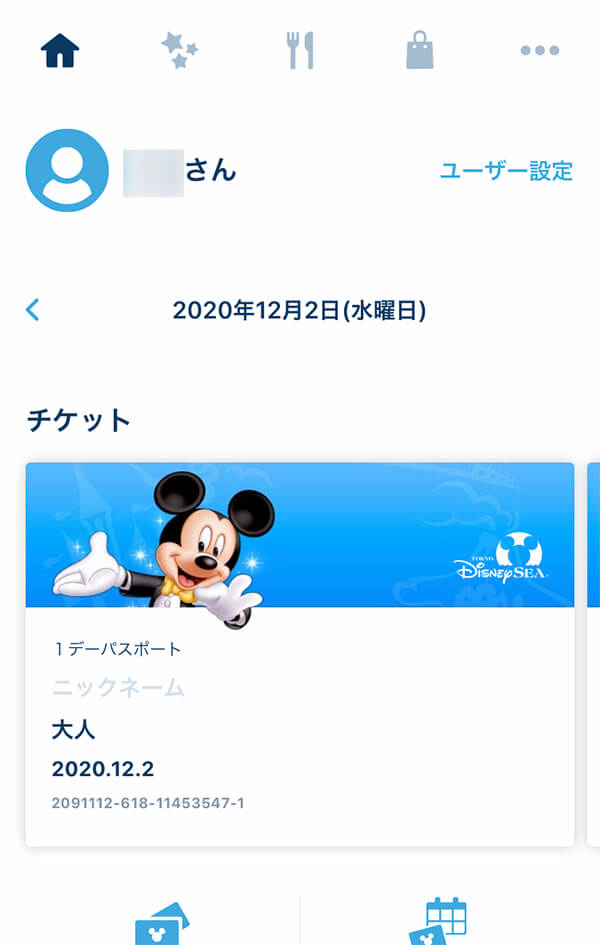
なお、ご参考までに初回はコロナ休業明け、激混みチケット発売開始の「翌日」、6月26日(金)の23時近くでした。(金曜の夜なのでネットというアクセスが比較的に多いと言われる時間帯でしたが短時間で予約できました)
また、それ以降も毎週の発売日に決済画面までたどり着いています(未購入の方のため決済手前で終了しています!)。
7月以降一度「ランド」予約は落ち着いていた印象でしたが、10月以降も美女と野獣エリアのオープンのため、混雑が続いているようです。
■アクセス開始:6/26(金)22:45分にスタート
↓
■予約完了時間:同日 22:59分に予約完了
(所要時間14分)
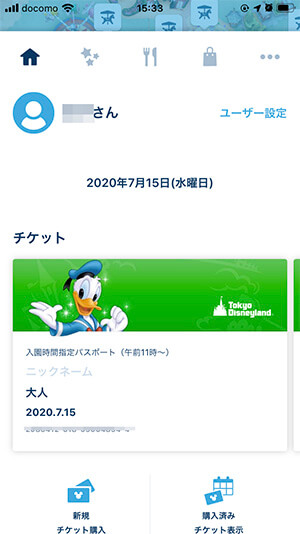
上記画像は一番最初の争奪戦に予約したものですが、予約できたチケット種類は、「11時〜入園チケット」
そして、チケットが取れたまでのに要した時間は・・・と、所要時間14分でした。
深夜に近くなると夕方よりはアクセスしやすくなります。(8時入園チケットは売り切れのことが多い)
なんとディズニーチケットは、発売初日〜約2日かからずして、7月末までの全てのチケットが完売」!
売れ行き具合を見ると「土日」、そして「シー」が人気で、また「1日券」から順になくなりました。
※6/25(木)15時〜:
チケット開始発売前からアクセスできない状態。初日の段階で「朝8時入園の1日券」はシーもランドもほぼ完売。
※6/26(金)夜時点:
1日券ほぼなし。「ランド11時〜入園」のチケットは割とあり。「シー」はほぼ完売。
※6/27(土)15時時点:
平日の「ランドの14時入園〜」チケットが数日残っているのみ。このあと間も無く「全てのチケットが売り切れ」。
ディズニーチケットの8月以降の予約は「1週間づつ」予約が受付される予定です。
例えば、
9月12日(土)〜18日(金)のチケット→8月12日(水)16:00〜発売開始!
となります。
前回は「7月の1ヵ月分のチケット」が「2日間でなくなった(実際は1日半程度!)」という状況でしたが、10月時点では土日のワンデーパスポートを除いては比較的在庫があるようです。
土日のチケットは変わらず熾烈な戦いになることは間違いないので、十分に準備して挑みましょう!
なお、比較的予約が取りやすいチケットは、以下を参考にしてくださいね!
・土日より平日
・ディズニーランドよりディズニーシー
・8時入園より10時30分、12時入園
7/1(水)の16時から、「8/1-8/7」分までのチケットが発売されましたが、16時の開始前からすでにサーバーに接続できない状態が続いていますが、夕方の時点で「予約できた」という声が出ていました。(日付画面入り)
このあと、夜間には16時直後に比べ多少繋がりやすい可能性もあるので、可能な方はチャレンジしてみると良さそうです!
23時半くらいから再びアクセスしたらアプリから繋がりました!「新規チケット購入」の連打を繰り返し、120回ほどで繋がりました!8/5の11時〜ランドチケットはありましたよ!
実際に筆者がチケットが予約できた様子を「コツと注意点」を参考にして頂ければと思います!
ディズニーチケットを予約できた方法は?
まず、ディズニーチケットを取る(予約する)方法は、
①パソコンやスマホの「ブラウザ」から「ディズニーオンライン」にアクセスして予約する方法。
②スマホのアプリ「ディズニーApp」を入れて予約を取る方法。
があります。

「筆者が実際にチケットを予約できたレポ」、ネットの「チケットを取れた声」の2つに分けてご紹介します。(急いでコツだけ先に知りたい方は次項に飛んでも大丈夫です!)
実際にチケットを予約できたレポと詳細
筆者はいつも、ディズニーチケットやレストランは「PCブラウザ」で予約をとります。(回線速度、処理速度が早いのでいつもPC)
ただ、今回は・・・
ディズニーチケット予約が取れたのは「スマホアプリ」(iphone)からでした!(しかも14分)
予約にあたり掴んだコツや、具体的な購入方法と共にお伝えしていきたいと思います。
「不要なエラーを避ける」ためにも、「最短で予約を取る」為にも流れを知っておいて損はありませんよ!
なお、アプリの入れ方などについてはこちらでご紹介しています。
以下は、「アプリをインストールしてログインした状態」からの説明です。
PCのブラウザで予約する場合も大筋は同じなので、コツや注意点などご参考になさって下さいね!
【アプリを起動】
(1)アプリを起動してログイン状態にします。
【パークを選ぶ】
(2)「ランド」か「シー」か好きなパークを選んで押す。
【チケット購入画面に入る】
(3)パーク内の絵が出たら、画面下にスクロールして「新規チケット購入」を押す。
以下の画面は「ロード(読み込み)中」ということです。通信を切らずに待ちましょう!(携帯がスリープ状態になると通信が切れるので注意!)
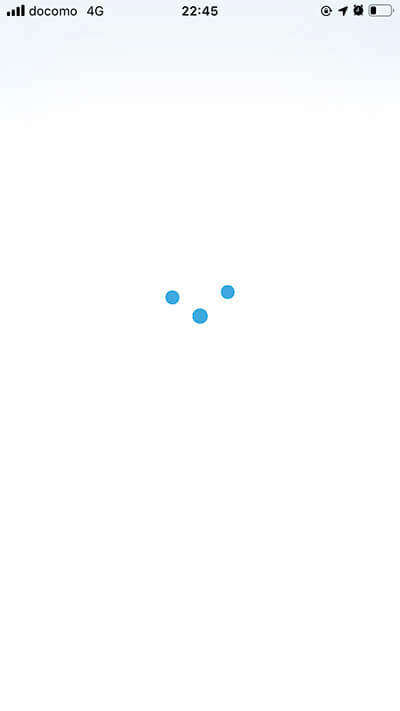
第1関門!
→※エラーが出たら、「1つ前へ戻る」表示があればそこから戻り、表示がなければブラウザの「×」などで戻り、再び「新規チケット購入」を押す。これをめげずに繰り返す。
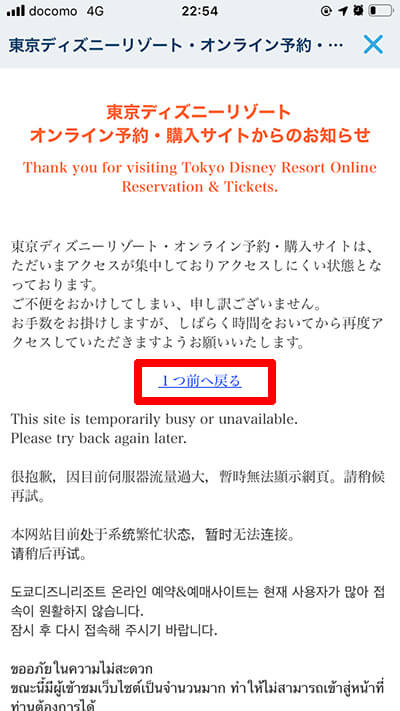
【チケットの日数や日付、受取方法を選択】
(4)「パークチケット画面」で「パークで遊ぶ日数」を選ぶ。
→※「日数」が多くなると現在は取りづらくなるので注意!
(5)同じ画面下の「カレンダー」で日付を選ぶ。
→※今回は日付指定券のみの発売なので「まだ決まっていない」にチェックを入れてはダメ!
(6)「受取方法」を「スマホに表示」か「自宅へ配送」か選ぶ。
→※現在は「スマホに表示」を推奨。「自宅へ配送」より圧倒的に取れる確率が高いです。なお、ここで「日付」を変えると再度配送方法を選ぶボタンとなり再通信が始まります。
【チケットの券種を選ぶ】
(7)「チケットを選ぶ」画面でチケットを選択して押す。
→※赤字で「現在、販売していません」と出るのは、すでに売切れだったり、発売前だったりということです。
【パークを選ぶ・枚数を入れる】
(8)「東京ディズニーランド」「東京ディズニーシー」のどちらかを選びます。
→※どちらか一方が赤字で「現在、販売していません」と出ている場合は、そちらが売切れ。
(9)「枚数」を「+」「ー」ボタンで選び、「購入手続きに進む」を押します。
【確認画面チェック】
(10)「ご購入前に必ずご確認ください」画面を下にスクロールしながら読み、最後に「確認した」ボタンがブルーになったら押します。
第2関門!
→※ここが第2関門!エラーが出たら、以下参照!
【支払い方法入力】
(11)「お客様情報」を確認し、「お問い合わせ者」が必要なら入れ、「クレジットカード情報」を入れる。
→間違えないように注意!AMEXカードのセキュリティコードは違うので指示通りに入力を。なお、通販等で「認証コード」を必要とするカードは、「=余分なステップでエラーになる」率が上がるので今回は使わない方が無難です。
(12)カード情報などを入力したら「確認画面へ」を押す。
【入力確認】
(13)入力内容をスクロールしながら確認して、ページ下の「同意する」を押す。
【完了!】
(14)「予約・購入が完了しました。」が表示されてば無事にチケットが取れた!ということになります!
みんなのチケット「予約できた」「取れた」声
実際に「ディズニーチケットを取れた」という声のうち、「予約画面」付きで報告されている人で、「スマホ」「ブラウザ」のそれぞれで「取れた」声をピックアップしました。
↓こちらの方は、「アプリで取れた」とのことです。アプリが繋がらないという声も多くありましたが、きちんと取れたようですね!
#ディズニーチケット
アプリでやったら取れた!
テスト明けディズニー行ってきます〜🐭 pic.twitter.com/U8OIWbLXpE— junbou1451 (@junyayayayan) June 25, 2020
↓こちらの方の場合は3時間粘ったそうですが、スマホから取れたようですね。
取れた!!取れた!!ディズニーチケット取れたあああ!!!!
しかも7/1!!!3時間粘り続けた甲斐があった泣きそう#ディズニーチケット pic.twitter.com/Q4gKERoXyp— 陽菜(ヒナ) (@hn315630toni) June 25, 2020
↓こちらはスマホで5回で認証に成功してチケットが取れた様子!
ディズニーチケットやーっと取れた💦
『確認した』ボタンほんと厄介。
スマホでずっとやってたけど、サイトで15回は確実に『確認した』押した。
そして毎回はじかれる。
アプリでもはじかれ、5回目にやっと認証された♡
まだまだチケット残ってる感じです。
何度もやればとれるはず♡ pic.twitter.com/z9rmOx7UT1— ☆Ma☆ (@maimikun1) June 25, 2020
↓こちらは「パソコンのブラウザ」から取れた様子。
19:07 取れた!#ディズニーチケット pic.twitter.com/nYtXiJhjhK
— ryu (@ryu_next) June 25, 2020
↓こちらの方は、予約完了画面を見ると「パソコンのブラウザ」から予約できたようです。
やばい❗
7月1日ディズニー取れた❗#ディズニー再開 #ディズニーチケット #ディズニーシー #ディズニーランド #ディズニーチケット争奪戦 pic.twitter.com/L9309IPKyR— HIKOニャンWithジバニャンぷにぷに中 (@tukuyomi111200) June 25, 2020
↓こちらは画面がありませんが、他にも「PC+wifi回線」、「スマホ+キャリア回線」の両方で試して、繋がったのは「PC+Wifi」とのこと。
ディズニーチケット取れたぁ…!!
15時からちょいちょいアクセスして17:30頃から何回か繋がるようになって、途中でエラーになるのを乗り越えること4回。5回目に繋がったルートで決済までいけたぁ!
PC+Wifiとスマホ+キャリアでアクセスしてたけど、繋がったのは5回ともPC+Wifiだった。— kilikilioe (@kilikili_noe) June 25, 2020
どちらでも取れている様子ですが、筆者が取れた「コツと注意点」を次項でまとめました。
ディズニーチケットを取れたコツと注意点
ディズニーチケットを取れた際のコツや注意点は、前項の「購入の流れ」でもご説明しましたが、PCでもスマホでも共通する原則をまとめました。個別の準備や、繋がらない対処法は次項をご覧くださいね!
【①諦めない】
原則「諦めずにアクセス」を繰り返す。これはPCでもスマホでも同様で大前提です。ちょっとアクセスでエラーになったといっても諦めずに行きましょう!
【②回線速度】
新規で販売されるものはスタートダッシュが大事なので早い回線でアクセス!PCの光回線、スマホの5Gが有利。スマホでWifiではなくキャリア回線の方が良さそうです。
また、PCの場合は「wifi」にするのではなく「有線」が有利です。ルーターに直接ケーブルを指してPCと繋げましょう!
【③無駄なことをしない】
「無駄なアクセスを踏まない」こと。途中で出てくる別リンクは押さず、別で調べるようにして、通信の最中に違うリンクを押さないようにしましょう。
【④正しく戻る】
「いきなり戻るボタンで戻らない」ことも大切。できれば「1つ前に戻る」があればそこから戻るのがベストです。
【⑤エラーの状態を理解する】
「エラー」になった時も、通信している状態かを見る(ステータスバーの動きがある時や、通信中というくるくる回る画面が出ている時は×で切らない)ようにしましょう!無駄に戻っては勿体ないです。(画面が固まってしまったら仕方ない)
【⑥取りやすいチケットを理解しておく】
「東京ディズニーランド」の方が予約を取りやすい!という傾向にあるようです!特にこれから夏ですしね・・・!でもどうしても「シーに行きたい」人はさらに頑張りましょう〜
他にもネットで「取れた」方の情報で手がかりになりそうな物をピックアップしてみました。
↓こちらはやはり「更新ボタン」の連打が有効だった様子。
まだ挑戦してる方の参考になれば!諦めないでー!
ディズニーチケットを買えない時(オンライン予約サイトが繋がらない)の対処法
ディズニー再開を待ち望む声は非常に多いですが、抽選ではなく先着順。
そのため予約サイトは常に混雑して「アクセスできないエラー」が多発します。

「ディズニーチケットを買えない!」「オンラインが繋がらない!」時はどうすれば良いのか?事前の対策をまとめておきます。
【ブラウザ・アプリ共通事項】繋がらない対策
■事前に「ディズニーオンライン」の会員登録しておく(必須)
■できるだけ通信速度が早い回線を用意する
(光回線、有線、Wifi、5Gなどその方の環境によって一番早いものでアクセスを!)
■通信できる端末を複数台用意しておく・家族に協力してもらう
■発売開始と同時にスタートダッシュ!
事前にログインした状態で進めるとスムーズですが、もし、途中で繋がらなくなっても「リロード(更新)」ボタンを押し続けて待つようにし、途中で「ページを戻る」のはNGです!
また、早い回線でアクセスすることは、スタートダッシュにおいては大きな影響が!
「早い回線」でアクセスするのは鉄則のようですが、意外と忘れられがちなのが「無駄な通信を切っておく」こと。facebookなど頻繁に通信を行うSNSは一旦終了させておく方がスムーズですよ!
【ブラウザ】繋がらない対策
■ブラウザのキャッシュを消しておく(消すとログイン各種情報も消えるので手元に用意)
■複数のブラウザで開けるようにしておく(Crome/サファリ/IE等)
■ブラウザの余分なページやアプリなどを閉じておく
■チケット予約ページにすぐにアクセスできるようにしておく
■繋がらなくても「リロード(更新)」ボタンを押し続ける。途中でページを戻らない
【アプリ】繋がらない対策
■「アプリ」で会員登録情報を紐づけておく
■繋がらなくてエラーになってもすぐに「×」で消さず「1つ前に戻る」を使う。(前項必読)
なお、ディズニーチケットの購入方法(予約方法)や、チケットの種類や価格はこちらでご紹介。
ディズニーチケットを取れた!まとめ
ディズニーのチケットを取れた!という方が続々いらして筆者もテンションが上がりました。
ディズニーでは休園期間中、ディズニーのパークグッズをディズニーオンラインで販売する際もいつも「ネットが繋がらない」という事態になっていましたね。
今回のチケットはそれよりさらに繋がりにくくなっているので、気合いを入れてとる必要がありそうです。
実際に「取れた!」という方も多数いらっしゃるようなので、これからも毎日新しい日付のチケットが発売されるので、諦めず粘って行きましょう♪
\明日は我が身! 品切れになる前に!/ |